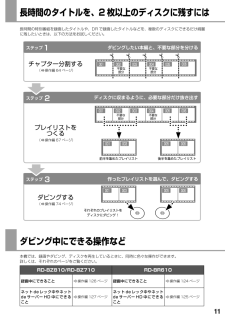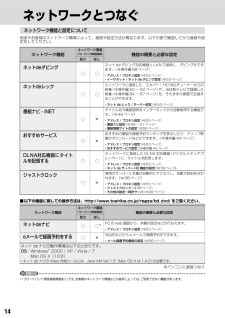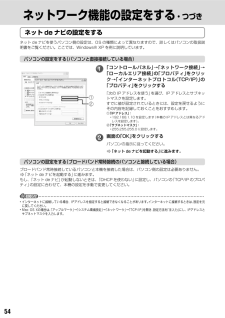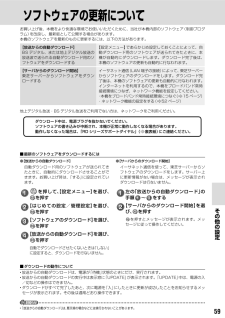Q&A
取扱説明書・マニュアル (文書検索対応分のみ)
"方法"19 件の検索結果
"方法"10 - 20 件目を表示
全般
質問者が納得まず、プレイリストを作成します。次にCM部のはじめと終わりにチャプターマークを打ち、CM部分をチャプターにします。モードボタンを押してチャプター一覧表示にして、CMなどの不要なチャプターを削除します。残った部分をダビングします。という手順になります。
5219日前view190
全般
質問者が納得42R1もBR610もレグザリンク・ダビング対応機ですから、TVの外付けHDDから無劣化でレコーダーのHDDにダビング後ディスク化が可能ですね。下のリンク先を参考に、双方をLANケーブル(ストレート、クロスどちらでも可)で直結、もしくはルーターを介して接続、設定をしてください。1番目のリンク先が図説ですから分かりやすいと思いますよ。なお、リンク先の機種は違いますが、手順は同じです。また、HDMIケーブルはレコーダーの映像をTVに表示する為と、レグザリンクの為に必要ですが、レグザリンク・ダビングには関係ありま...
5173日前view49
全般
質問者が納得http://freesoft.tvbok.com/freesoft/dvd_copy/pc_dvd_player.htmlここで確認してください。
5164日前view39
全般
質問者が納得原因が二つ考えられます。1:1つ目はブルーレイレコーダーのファームウェアが不具合のある古いバージョンを使用している場合です。現在はインターネット接続環境がある場合はインターネットからダウンロード・更新する必要があります。ネットにレコーダーが接続できない場合は東芝のインフォメーションセンターに問い合わせてください。参照ホームページhttp://www.toshiba.co.jp/regza/bd_dvd/cs/RD-BR610.html2:2つ目はVHSテープに原因がある場合です。ご自身がテレビから録画された...
5089日前view164
全般
質問者が納得質問者様が利用されているケーブルテレビ会社が分かりませんので、一般的なケーブルテレビ会社の場合でご説明します。
ケーブルテレビの配信方法は「トランスモジュレーション方式」と「パススルー方式」の2通りあり、地上波は「パススルー方式」で、地上波以外は「トランスモジュレーション方式」で配信されています。
パススルー方式は、ケーブルテレビ会社が受信した電波をそのままの周波数で配信する方式ですので、ケーブルテレビチューナー(セットトップボックス(STB)と言います)を介さなくてもテレビなどで直接受信する事が出来ま...
5034日前view17
全般
質問者が納得問題はレグザを修理した時に基盤交換していた場合別な機体扱いになるので外付けHDDを認識しない可能性があることです。
なのでブルーレイディスクにダビングして保存する方が問題ありません。
お使いのレグザがBD-REからのムーブバックに対応している場合それを使うほうがいいでしょう。
5000日前view127
全般
質問者が納得テレビ、ケーブル、レコーダのどれかに不具合があります。まず、ケーブルの接続をチェックしましょう。(抜き差ししてみる)それで駄目なら、接続端子を変える。それで駄目なら、ケーブルを交換する。
5122日前view44
全般
質問者が納得イマイチ意味が分かりませんね、どこを省略したいのでしょうか?
レコーダーとは何を意味してますか?
IS1050からルーター系由のパソコンのブルーレイドライブそれから保存くらいでしょうか
後はrecboxのようなDTCP-IP対応HDDか同じI-O DATA の
ネットワークダビング対応外付型ブルーレイディスクドライブ BRD-U8DM を使うしか方法はないと思う
5008日前view81
全般
質問者が納得録画した番組が、SD画質なら、DVDにDVD-VRで書きこめばOKです。
録画した番組が、HD画質なら、BDに書きこむか、DVDにAVCRecで書き込むかですが、AVCRecは再生できるメーカーが限られている(ソニーやシャープは非対応)ので、互換性を重視するならBDですね。
ちなみに、コピー×になっているということは、コピーワンスですので、ダビングは出来ません。
ムーブのみとなります。
なので、メディアに書きこむとHDDからは勝手に消えます。
#書きこみ失敗しても場合によっては消えますので注意
ケーブ...
5009日前view27
全般
質問者が納得フルリモコン(編集リモコン)を使用していることを前提に回答します。
CMと本編の境目付近で一時停止させて、コマ戻しとコマ送りをして、正確な境界を探します。この時、注意しないといけないことがあります。同一フレームに本編とCMが混在するフレームの場合があります。タイムバーを表示させて作業するとより確実にできます。
本編→CMの場合
本編の部分からコマ送りでCMになったところでチャプター設定
CM→本編の場合
本編の部分からコマ戻しでCMになったところからコマ送りを1コマだけしてチャプター設定。ただし、コマ...
5064日前view18
ダビングしたいディスクに合わせて録画する録画した番組をディスクに残したいときは、録画予約するときに、ディスクに合わせて設定します。ディスクに合わせて設定をしておくと、あとで高速でダビングすることができます。あとでDVDにダビングしたいときは番組ナビ 録画予約(基本的な設定)予約名 「木曜シネマ劇場」:予約時放送予定時刻: 19:00∼21:0009邦画W録R1CHCS101テレビTSB日時10/20 木) 19:00∼21:00(ここを選んで を押す選んで 予約時間 2時間00分記録先HDD録画優先度録画品質AVCAN (8.0)指定なし: 128時間 37分現在の品質で録画できる時間(HDD/予約実行前)スポーツ延長:自動番組追っかけ:する設定変更自動削除:しないシリーズ予約へ詳しい設定へ予約キャンセル毎回予約へ「詳しい設定」にDVD保存や二重音声、チャプター分割などの設定があります登録あとでブルーレイディスクにダビングしたいときは、ここを選びます。録画品質選択個別指定DRAVC AN 8.0DR設定1AVC AF(12.0)設定2AVC AN (8.0)設定3AVC AE (2.4)設定4VRSP (...
長時間のタイトルを、2 枚以上のディスクに残すには長時間の特別番組を録画したタイトルや、DR で録画したタイトルなどを、複数のディスクにできるだけ綺麗に残したいときは、以下の方法をお試しください。1ダビングしたい本編と、不要な部分を分けるステップチャプター分割する001002( ➡ 操作編 64 ページ)ステップ2003004不要な部分005006不要な部分ディスクに収まるように、必要な部分だけ抜き出す006001002003004005006005001不要な部分006不要な部分プレイリストをつくる( ➡ 操作編 67 ページ)001003前半を集めたプレイリストステップ3後半を集めたプレイリスト作ったプレイリストを選んで、ダビングする001003005001006ダビングする( ➡ 操作編 74 ページ)それぞれのプレイリストをディスクにダビング!ダビング中にできる操作など本機では、録画やダビング、ディスクを再生しているときに、同時に色々な操作ができます。詳しくは、それぞれのページをご覧ください。RD-BZ810/RD-BZ710録画中にできること➡ 操作編 126 ページネット de レック中やネットd...
©2011 Toshiba Corporation無断複製および転載を禁ず デジタルプロダクツ&サービス社〒105-8001 東京都港区芝浦1-1-1*所在地は変更になることがありますのでご了承ください。79105421○DGX1D00007601商品のお問い合わせに関して「東芝 DVD インフォメーションセンター」「RD シリーズサポートダイヤル」は株式会社東芝デジタルプロダクツ&サービス社が運営しております。 お客様の個人情報は、「東芝個人情報保護方針」に従い適切な保護を実施しています。 お客様からご提供いただいた個人情報は、ご相談への回答、カタログ発送などの情報提供に利用いたします。 東芝グループ会社または協力会社が対応させていただくことが適切と判断される場合に、お客様の個人情報を提供することがあります。 ★長年ご使用のブルーレイディスクレコーダーの点検を!このような症状はありませんか● 再生しても音や映像が出ない● 煙が出たり、異常なにおいや音がする● 水や異物がはいった● ディスクが傷ついたり、取り出しができない● 電源コード、プラグが異常に熱くなる● その他の異常や故障があるお願い故障や事故...
2 71商品の保証とアフターサービスB-CAS カード ID 番号記入欄●下欄に B-CAS カードの ID 番号をご記入ください。お問い合わせの際に役立ちます。保証書(別添) 補修用性能部品について保証書は、必ず「お買い上げ • 日 ・ 販売店名」などの記入をお確かめのうえ、販売店から受け取っていただき内容をよくお読みのあと、たいせつに保管してください。当社は、ブルーレイディスクレコーダーの補修用性能部品を製造打ち切り後、 • 8 年保有しています。補修用性能部品とは、その商品の機能を維持するために必要な部品です。 • 修理のために取りはずした部品は、当社で引き取らせていただきます。 • 修理の際、当社の品質基準に適合した再利用部品を使用することがあります。 • 保証期間お買い上げ日から 1 年間です。ただし、業務用にご使用の場合、あるいは特殊使用の場合は、保証期間内でも「有料修理」とさせていただきます。詳しくは保証書をご覧ください。新商品などの商品選びや、お買い上げ後の基本的な取扱方法および編集やネットワークなどの高度な ■取扱方法などのご相談については裏表紙をご覧ください。必ずお読みください商品の修理...
14ネットワークとつなぐネットワーク機能と設定について用途やお客様のネットワーク環境によって、接続や設定方法が異なります。以下の表で確認してから接続や設定をしてください。ネットワーク機能ネットワーク環境(ブロードバンド常時接続環境)機能の概要と必要な設定あり なしネットdeダビング○○ネット de ダビング対応機器と LAN で接続し、ダビングができます。(➡操作編 88 ページ)アドレス / プロキシ設定• ( ➡53 ページ)イーサネット /ネット de ダビング設定 • (➡53 ページ)ネットdeレック○○ネットワークに接続した、スカパー! HD 対応チューナーからの映像(➡操作編 50 ~ 52 ページ)や、当社製テレビで録画した映像(➡操作編 84 ~ 87 ページ)を、そのままの画質で記録することができます。ネット de レック / サーバー設定• ( ➡53 ページ)番組ナビ - iNET○×タイトル名や番組説明をインターネットから自動取得する機能です。(➡49 ページ)アドレス / プロキシ設定• ( ➡53 ページ)番組ナビ設定 • (➡49 ~ 51 ページ)番組情報サイトの設定...
54ネット de ナビの設定をするネット de ナビを使うパソコン側の設定は、OS の種類によって異なりますので、詳しくはパソコンの取扱説明書をご覧ください。ここでは、Windows® XP を例に説明しています。パソコンの設定をする(パソコンと直接接続している場合)①②1「コントロールパネル」→「ネットワーク接続」→「ローカルエリア接続」の「プロパティ」をクリック→「インターネットプロトコル(TCP/IP)」の「プロパティ」をクリックする「次の IP アドレスを使う」を選び、IP アドレスとサブネットマスクを設定します。すでに値が設定されているときには、設定を戻せるようにその内容を記録しておくことをおすすめします。①「IP アドレス」:192.168.1.10を設定します(本機のIPアドレスとは異なるアド • レスを設定します)。②「サブネットマスク」:255.255.255.0 に設定します。• 2画面の「OK」をクリックするパソコンの指示に従ってください。➡「ネット de ナビを起動する」に進みます。パソコンの設定をする(ブロードバンド常時接続のパソコンと接続している場合)ブロードバンド常時接続している...
その他の設定59ソフトウェアの更新についてお買い上げ後、本機をより快適な環境でお使いいただくために、当社が本機内部のソフトウェア(制御プログラム)を改良し、最新版として公開する場合があります。本機のソフトウェアを最新のものに更新するには、以下の方法があります。【放送からの自動ダウンロード】BS デジタル、または地上デジタル放送の放送波で送られる自動ダウンロード用のソフトウェアをダウンロードする【設定メニュー】であらかじめ設定しておくことによって、自動ダウンロード用のソフトウェアが送られてきたときに、本機が自動的にダウンロードします。ダウンロード完了後は、本機のソフトウェアの更新も自動的に行なわれます。【サーバからのダウンロード開始】東芝サーバーからソフトウェアをダウンロードするイーサネット通信(LAN 端子の接続)によって、東芝サーバーからソフトウェアのダウンロードをします。ダウンロード完了後は、本機のソフトウェアの更新も自動的に行なわれます。インターネットを利用するので、本機をブロードバンド常時接続環境につなぎ、ネットワーク機能を設定してください。・本機をブロードバンド常時接続環境につなぐ(➡15 ページ)...
その他の設定55ネットdeナビの設定本機をパソコンで設定/操作するためのネット de ナビを起動します。ここでは、Windows® XP を例に説明しています。 をクリックすると、ヘルプ画面が表示されます。1パソコンでネットdeナビ対応のブラウザを起動する本取扱説明書では、Windows • ® の Internet Explorerを例にしています。ブラウザ上の【戻る】ボタンを使うと、設定や表示が • 正しく行なわれない場合があります。2アドレスにhttp://RD-BR610/を入力し、パソコンの『ENTER』を押すMAC OS X の場合や、本体名を入れたアドレスでアクセスできない場合は、から「設定メニュー」を表示し、「ネット機能設定」の「イーサネット / ネット de ダビング設定ーアドレス/プロキシ」画面 (➡52 ページ ) で設定されている本体の IPアドレスを本体名の代わりに入力します。(例)http://192.168.1.15/設定メニューネット de ナビ / ダビング / レック / サーバー アドレス / プロキシネット機能設定>イーサネット / ネット de ダビング設定DHCP(...
2 71商品の保証とアフターサービスB-CAS カード ID 番号記入欄●下欄に B-CAS カードの ID 番号をご記入ください。お問い合わせの際に役立ちます。保証書(別添) 補修用性能部品について保証書は、必ず「お買い上げ • 日 ・ 販売店名」などの記入をお確かめのうえ、販売店から受け取っていただき内容をよくお読みのあと、たいせつに保管してください。当社は、ブルーレイディスクレコーダーの補修用性能部品を製造打ち切り後、 • 8 年保有しています。補修用性能部品とは、その商品の機能を維持するために必要な部品です。 • 修理のために取りはずした部品は、当社で引き取らせていただきます。 • 修理の際、当社の品質基準に適合した再利用部品を使用することがあります。 • 保証期間お買い上げ日から 1 年間です。ただし、業務用にご使用の場合、あるいは特殊使用の場合は、保証期間内でも「有料修理」とさせていただきます。詳しくは保証書をご覧ください。新商品などの商品選びや、お買い上げ後の基本的な取扱方法および編集やネットワークなどの高度な ■取扱方法などのご相談については裏表紙をご覧ください。必ずお読みください商品の修理...
40レグザリンクダビングレグザリンクダビングとは?本機能に対応している当社製テレビで録画した映像を、ネットワークや「レグザリンク」の拡張機能を使って本機に送り、ダビングするものです。テレビの設定や操作について、詳しくは、テレビの取扱説明書をご覧ください。対応機種については、http://www.toshiba.co.jp/regza/bd_dvd/ をご覧ください。LAN ケーブルで接続イーサネット対応の HDMI ケーブルで接続(ルーターなど)どちらかを選ぶどちらかを選ぶ・「イーサネット対応の HDMI ケーブルを使ったレグザリンクダビング」に対応しているテレビをお使いの場合でのみ、利用可能です。・本機と「レグザリンクダビング」に対応しているテレビを、直接接続することもできます。HDDブルーレイ /DVD ディスクにダビング内蔵 HDDにダビングLAN ケーブルで接続 ■1本機をネットワークに接続する➡15 ページをご覧ください。2を押し、【設定メニュー】を選び、を押す3【ネット機能設定】を選び、 を押す「イーサネット利用設定」が【利用しない】設定になっている場合は、➡52 ページの手順で【利用する】を選び...
- 1
- 2